Tooltips sind praktische Hilfsmittel, um Benutzern in grafischen Benutzeroberflächen (GUIs) Unterstützung zu bieten. In diesem Tutorial zeige ich dir, wie du Tooltips in einer WPF-Anwendung implementieren kannst. Diese kleinen Informationsfenster erscheinen, wenn der Benutzer mit der Maus über ein Steuerelement fährt und bieten hilfreiche Hinweise zur Verwendung des jeweiligen Elements.
Wichtigste Erkenntnisse
- Tooltips bieten kontextuelle Hilfe für Benutzer.
- Sie können einfach über die Properties deines Steuerelements in XAML hinzugefügt werden.
- Tooltips sind besonders nützlich in Eingabefeldern und Auswahlfeldern wie ComboBoxen.
Schritt-für-Schritt-Anleitung
1. Erstellen eines Tooltips für eine ComboBox
Um einen Tooltip für eine ComboBox zu erstellen, öffne deinen Code-Editor und navigiere zu der Stelle, an der du die ComboBox definiert hast. Hier fügst du das Tooltip-Attribut hinzu. Dies geschieht durch das Einfügen des Schlüsselworts ToolTip, gefolgt von einem Text, der dem Benutzer die Bedeutung der Auswahl erklärt. Zum Beispiel: „Bitte wählen Sie die entsprechende Automarke aus.“
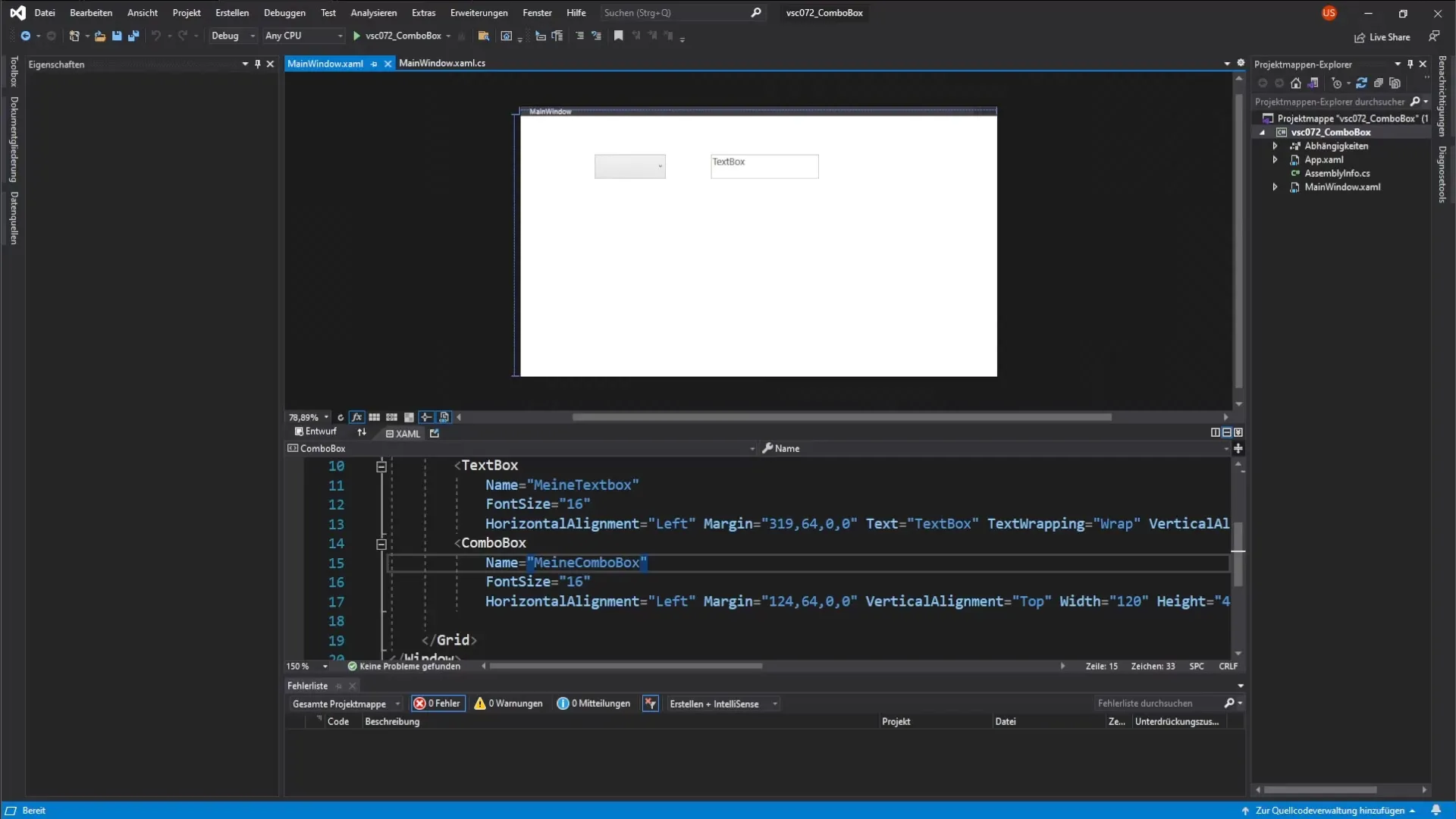
2. Programmstart und Tooltip-Anzeige
Sobald du die Tooltip-Eigenschaft weiter bearbeitet hast, kannst du das Programm starten, um zu überprüfen, ob dein Tooltip korrekt angezeigt wird. Über die ComboBox fährt der Benutzer mit der Maus, und nach einer kurzen Verzögerung erscheint der ausgewählte Tooltip.
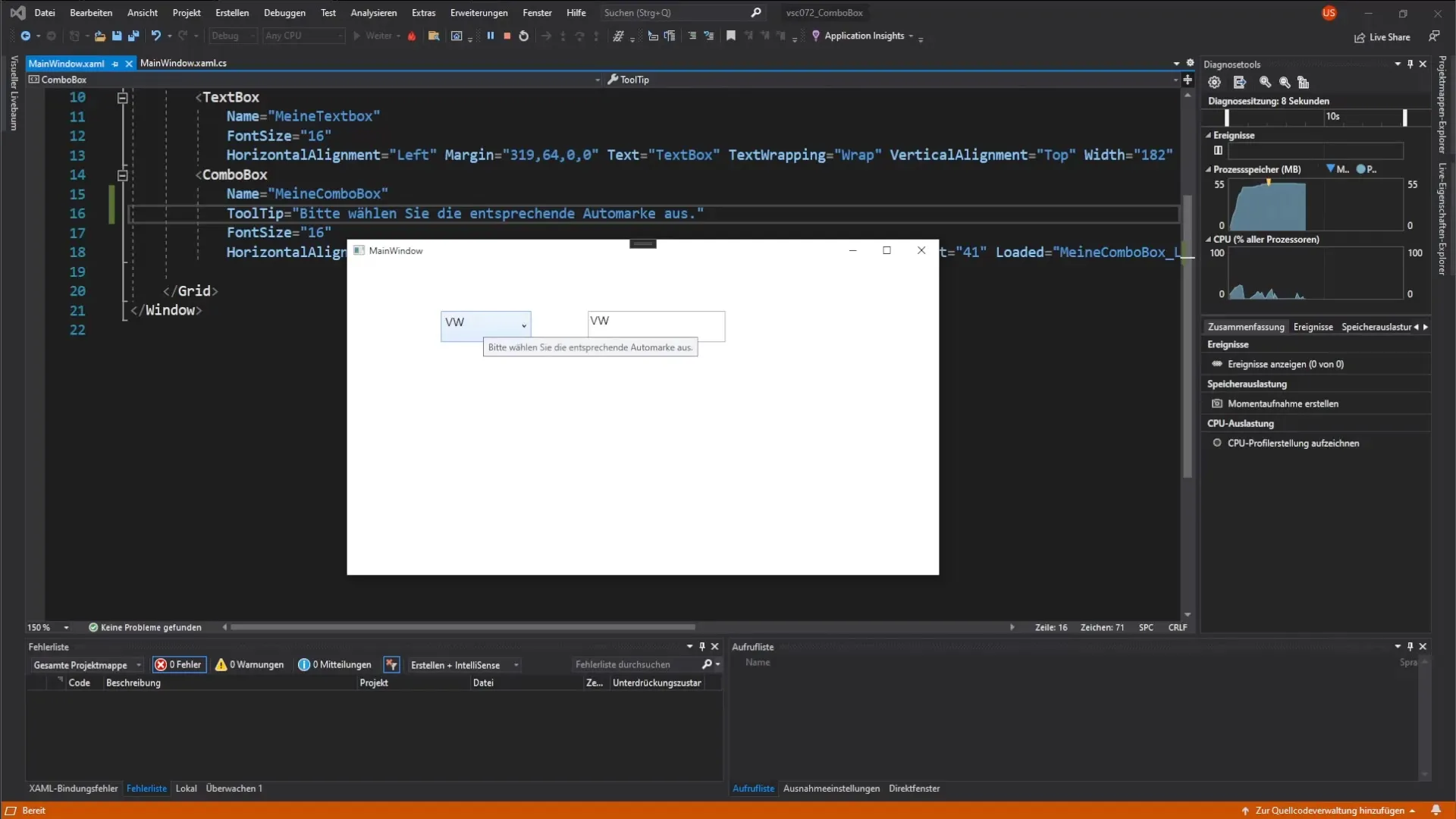
3. Implementierung eines Tooltips für ein Textfeld
Ähnlich wie bei der ComboBox kannst du auch für Textfelder Tooltips hinzufügen. Wähle die TextBox in deinem XAML-Code aus und füge erneut die ToolTip-Eigenschaft hinzu. In diesem Fall könntest du den Text so gestalten, dass er dem Benutzer die Information über die gewählte Automarke bereitstellt.
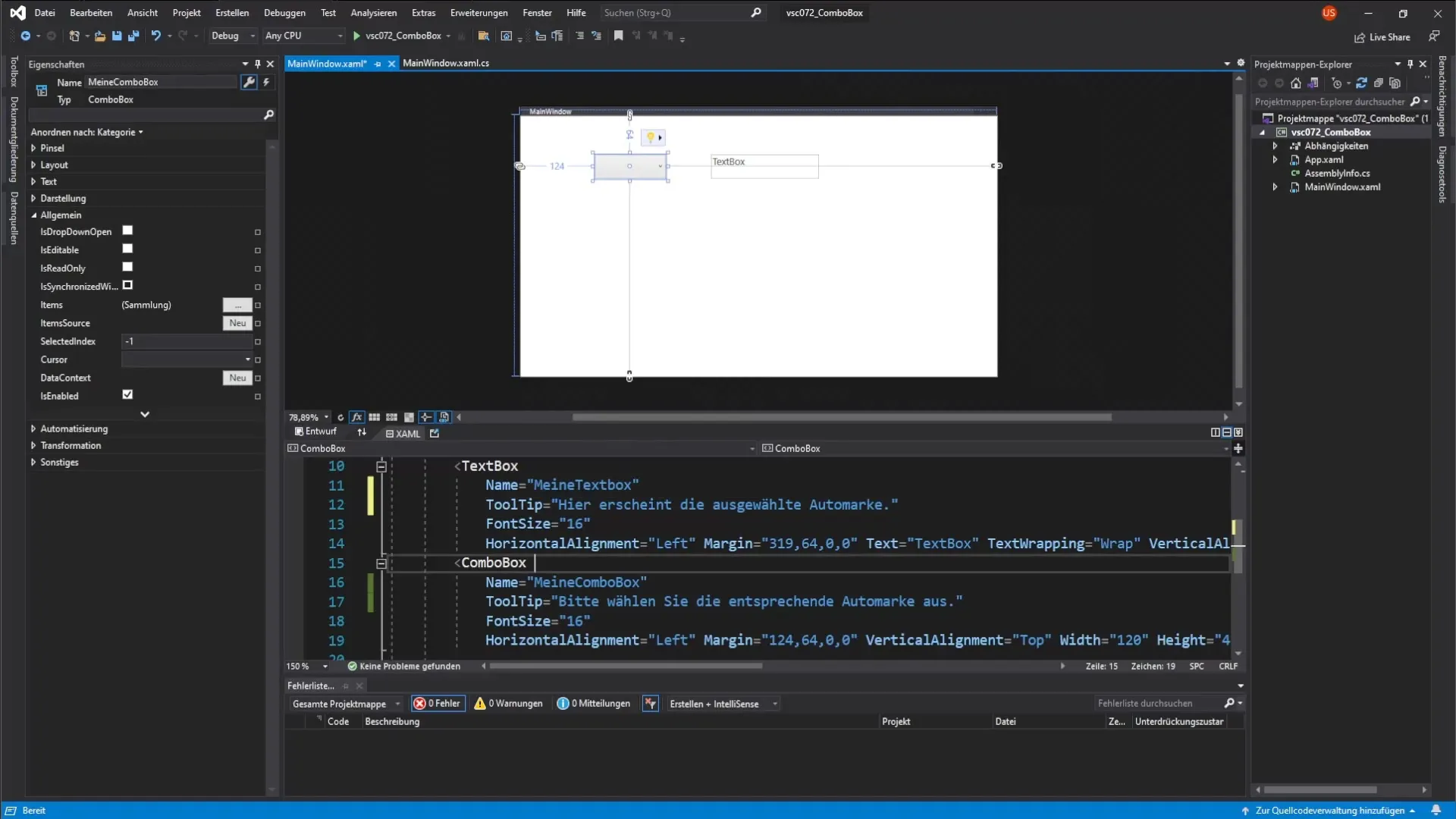
4. Testen der Tooltips in der Anwendung
Nachdem du die Tooltips erfolgreich hinzugefügt hast, teste die Anwendung erneut durch das Starten des Programms. Bewege die Maus über die ComboBox und die TextBox, um sicherzustellen, dass die Tooltips wie gewünscht angezeigt werden und die richtigen Informationen bieten.
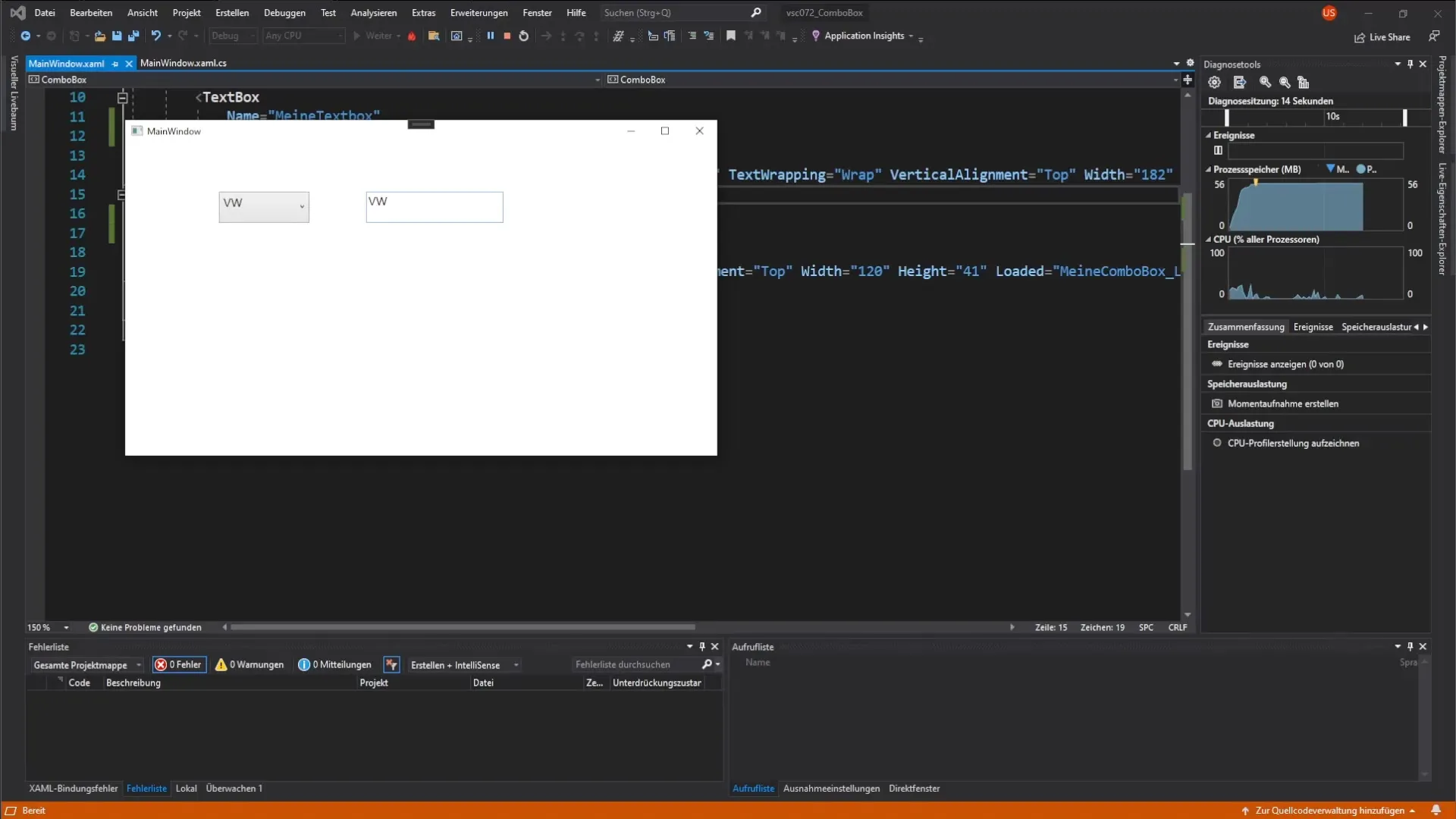
5. Verfeinerung und Anpassung der Tooltip-Informationen
Es ist wichtig, dass die Informationen in den Tooltips klar und hilfreich sind. Überlege dir, was dein Benutzer benötigt, um die Steuerelemente effektiv zu nutzen. Du kannst die Tooltips jederzeit ändern und anpassen, um die Benutzerfreundlichkeit zu optimieren. Es gibt viele verschiedene Steuerelemente in WPF, und nicht alle benötigen umfangreiche Erklärungen.
6. Überblick über weitere Steuerelemente
In WPF gibt es eine Vielzahl von Steuerelementen, die du nutzen kannst, um deine Anwendung zu gestalten. Neben ComboBoxen und TextBoxen gibt es auch Listen, Buttons und vieles mehr. Experimentiere mit diesen Elementen und was deren Tooltips betrifft, um den Benutzern Unterstützung in deiner GUI zu bieten.
Zusammenfassung - Tooltips in WPF: Effektive Hilfestellung für Benutzer
In diesem Tutorial hast du gelernt, wie du Tooltips in WPF-Anwendungen implementieren kannst. Du hast erfahren, wie du sie sowohl in ComboBoxen als auch in TextBoxen einfügst und die Benutzerfreundlichkeit deiner Anwendung durch diese kleinen, jedoch wirkungsvollen Hilfestellungen verbesserst.
Häufig gestellte Fragen
Wie füge ich einen Tooltip zu einer ComboBox hinzu?Füge die ToolTip-Eigenschaft in die ComboBox ein und schreibe den gewünschten Hilfetext.
Was passiert, wenn ich über ein Steuerelement mit Tooltip fahre?Nach einer kurzen Verzögerung erscheint der Tooltip mit dem definierten Hilfetext.
Kann ich die Tooltip-Informationen jederzeit ändern?Ja, du kannst die Inhalte der Tooltips jederzeit anpassen, um sie effektiver zu gestalten.
Welche Steuerelemente unterstützen Tooltips?Fast alle Steuerelemente in WPF, wie ComboBoxen und TextBoxen, unterstützen Tooltips.


